Szinkronizálja a mappákat és a hálózat, ftp fájlok
Miért szinkronizálja a mappákat?
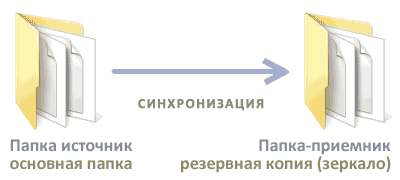
Időszakos szinkronizálás a fájlok, akkor lehet megvalósítani, hogy egy másik irodában vagy egy közeli számítógép a hálózaton, és folyamatosan naprakészen kell tartani egyszerre két helyen.
Tehát úgy gondoljuk, hogy van otthon vagy a munkahelyen, szükségessé vált, hogy rendszeresen másolja (tükör) Egy vagy több mappa található egy helyi vagy hálózati meghajtón, egy másik helyen, például egy USB flash drive, külső merevlemezről (merevlemez), a helyi hálózaton keresztül, vagy a egy távoli szerveren FTP-n keresztül.
Process időszakos tükrözés (display) nevű mappák szinkronizálása. A kezdeti adatok és a célmappát mindig pontosan ugyanaz, mint a fájlok száma / mappák, valamint a méretét.
Ez a feladat könnyedén kezeli kicsi, de nagyon praktikus program biztonsági mentés Exiland. amely lehetővé teszi, hogy hozzon létre 4 fajta mentést. amelyek közül az egyik a szinkronizálás a fájlok és mappák. Azaz, ha az első szinkronizálás a célmappát létrehoz egy pontos másolata az eredeti adatokat, és akkor adja meg a frekvencia program tükrözi a forrás fájlokat, naprakésszé tétele a cél mappát.
Fájlok szinkronizálása a hálózaton keresztül és az FTP - csak egy kis része Exiland Backup jellemzői. A funkciók teljes listája látható Exiland mentés backup programot oldalt. Ebben a cikkben, mi lakozik rájuk nem fog, és meg fogja vizsgálni egyetlen módja, hogy hozzanak létre a fájl szinkronizálást.
Milyen lehetőségek vannak a hálózati mappa szinkronizációs épített Exiland mentést?
Exiland Backup lehetővé teszi a rendszeres időközönként (legfeljebb 1 alkalommal per perc), hogy végre egy egyirányú szinkronizálást, gyorsan és alaposan összehasonlítjuk a tartalmát az eredeti adatokat a végső mappát, és hogy azok összhangba, a fájlok másolását a célmappát. Ez különösen hasznos a rendszeres szállítási fájlokat az egyik ág egy másik szervezetnek. Mivel a forrás mappát tartalmazhat több mappákat és fájlokat.
Exiland Backup programot kezdetben létrehoz egy pontos másolatot az eredeti adatokat a kívánt mappába, majd időközönként frissíti a támaszok. Így hozzáadásával, módosításával vagy törlésével az eredeti fájlokat, minden változtatás is tükröződik a végső mappában.
Sőt, a program Exiland Backup különféle beállításokat az „intelligens” mappa szinkronizáció. Például a program az összes fájlt másolja és szelektíven egy adott maszk, az attribútumokat a fájlok és alkönyvtárak megadott.
További funkciók lehetnek funkciók, mint például:
Varázsló lépésről lépésre telepítési könyvtár szinkronizálás
Most nézzük meg, hogy a gyakorlatban, hogy hozzanak létre Exiland Backup szinkronizálni mappákat.
Tegyük fel, hogy szükség van, ha minden 3 perc 8:00-21:00 szinkronizálja a mappát „C: \ Documents” minden almappákat a helyi gépen, amelyet Exiland Backup, a távoli gép „igazgató” a megosztott mappa „\\ igazgatója \ ActualDocsUser1 ”.
Kezdés Exiland Backup. kattintson létrehozni egy új feladatot a bal felső sarokban a fő ablak a program - lesz egy varázsló lépésről lépésre feladatokat.
1. lépés: Név
Adjon meg bármilyen munkakör megnevezése, mint például a „munkaanyagok szinkronizálása mappák” és kattintson a „Tovább” gombra.
2. lépés: Biztonsági másolat típusa
Határozza meg a típus - „Sync” és kattintson a „Tovább” gombra.
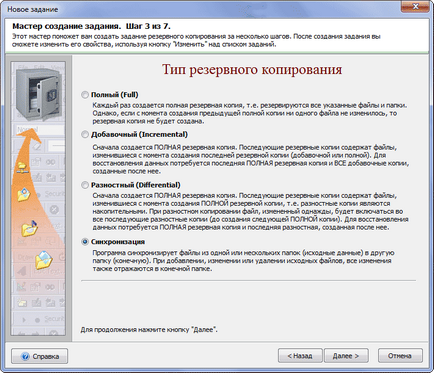
3. lépés: A forrás fájlok és mappák
Határozza meg, mely forrás fájlokat / mappákat, amelyeket szinkronizálni szeretne.
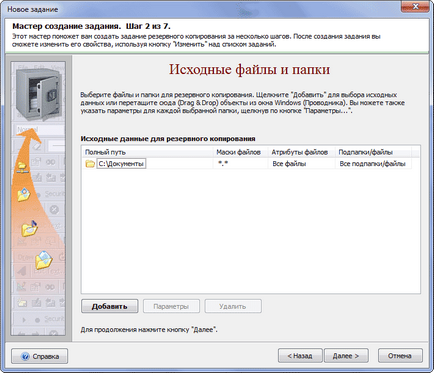
Ehhez kattintson a „Hozzáadás” -> „Helyi / hálózati mappák és fájlok.” Írja be a mappa elérési útvonala „C: \ Documents”, majd nyomja meg az OK gombot, és válassza ki a mappát lehetőségek ablak jelenik meg.
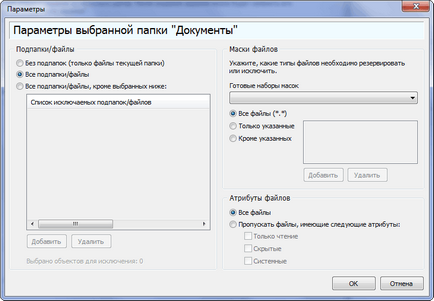
Itt hagyja az összes alap- és kattintson az OK gombra egyszer.
4. lépés: ZIP tömörítési opciók
ZIP tömörítési kimarad, mert ezt csak szükség a mentés. Jobb kattintson a „Tovább” gombra.
5. lépés: Az utolsó mappa szinkronizálás
Válassza ki az utat a cél mappát (a célmappát), ebben az esetben „\\ igazgatója \ ActualDocsUser1”
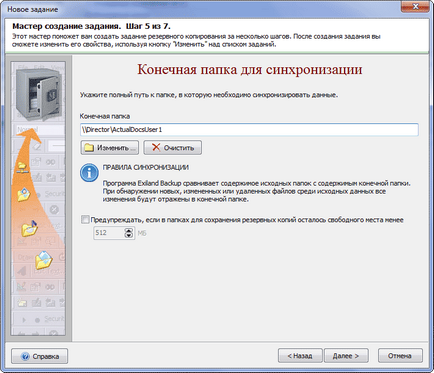
6. lépés: Menetrend szinkronizálás
Adja meg a menetrend. Ehhez kattintson a „Szerkesztés” gombra, és válassza ki a típus menetrend „Napi” a megjelenő ablakban, minden 1 nap, majd válasszon egy időben. Kattintson a „Szerkesztés” a jobb, akár a pályán „Idő”, majd az „Add” gombra, válassza ki a „periodikus” és válassza ki a „Minden 3 perc”, a kullancs az intervallumot, és adja meg, hogy hány és hány ismétlés szinkronizálás, ebben a példában 8 : 00 és 21:00 között. Kész. Kattintson az OK gombra többször, amíg bezárja az összes korábban megjelent ablakot.
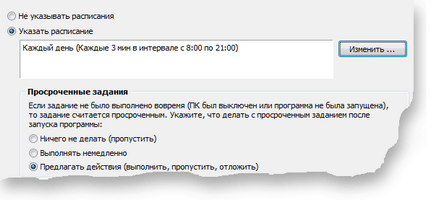
7. lépés: Közlemény
Hagyja az összes alap- és kattintson a „Befejezés”.
A feladat létrejött. A javaslatot, hogy hozzanak létre további paramétert a válasz „Nem”.
A program egy intuitív interfész és átgondolt orosz nyelv ajánlott fájlok szinkronizálásához LAN között működő számítógép és FTP-n keresztül az ágak között, vagy részei a szervezet.
Vannak mind fizetett változat a Standard és Professional, valamint ingyenes Exiland Backup Free, akkor töltse le az online backup programot. annak vizsgálatára, hogy képes szinkronizálni a fájlokat. Ha a program alkalmas az alkalmazás, akkor a licenc megvásárlására a Standard vagy Professional, és lesz egy teljes regisztrált felhasználó minden előnyével.